Đối với những người đam mê Blu-ray, bạn có thể có rất nhiều đĩa Blu-ray trong nhà. Chúng ta đều biết rằng phát đĩa Blu-ray 3D là hoàn hảo vì nó có thể mang lại trải nghiệm xem tốt hơn. Tuy nhiên, nhược điểm là sẽ rất phiền phức nếu bạn muốn xem nội dung ở nơi khác vì bạn phải mang theo cả đĩa và trình điều khiển. Vì vậy, nếu bạn muốn phát nội dung mà không gặp bất kỳ sự cố nào, giải pháp tốt nhất là trích xuất đĩa Blu-ray 3D của bạn. May mắn thay, chúng tôi sẽ cung cấp cho bạn tất cả các phần mềm hiệu quả nhất để trích xuất nội dung của bạn. Do đó, chúng tôi muốn bạn trở thành một phần của nội dung này và đọc mọi thứ về Phần mềm rip Blu-ray 3D bạn có thể truy cập trên máy tính của mình.
Phần 1. Trình trích xuất Blu-ray 3D là gì
Trình trích xuất Blu-ray 3D là một ứng dụng tuyệt vời có khả năng trích xuất Blu-ray của bạn và biến nó thành tệp có thể phát trên máy tính của bạn. Thêm vào đó, trình trích xuất Blu-ray phải hỗ trợ hầu hết mọi định dạng video. Với điều đó, bạn có thể có được kết quả mong muốn bất kể bạn thích định dạng nào trong quá trình trích xuất. Vậy, điều gì tạo nên một trình trích xuất Blu-ray 3D tốt? Vâng, nếu bạn đang chọn phần mềm tốt nhất, nó phải có những điều sau: giao diện đơn giản, quy trình trích xuất mượt mà, hỗ trợ nhiều định dạng khác nhau, v.v.
Nếu bạn muốn khám phá những chương trình tốt nhất có thể truy cập để trích xuất đĩa Blu-ray 3D thành công, hãy chuyển sang phần tiếp theo.
Phần 2. Top 5 phần mềm rip Blu-ray 3D trên Windows và Mac
1. Bộ chuyển đổi Blu-ray Tipard
Một trong những trình trích xuất Blu-ray 3D mạnh mẽ nhất mà bạn có thể sử dụng là Bộ chuyển đổi Blu-ray Tipard. Trình ripper hữu ích này có thể giúp bạn rip nội dung 3D của mình mà không gặp bất kỳ rắc rối nào. Nó cũng có thể cung cấp giao diện người dùng đơn giản để rip Blu-ray mượt mà. Hơn nữa, bạn cũng có thể rip Blu-ray 3D của mình sang nhiều định dạng kỹ thuật số khác nhau. Nó bao gồm MP4, MKV, MOV, FLV, WMV, AVI, v.v. Bạn cũng có thể mong đợi trải nghiệm xem tốt hơn vì chương trình có thể cung cấp cho bạn chất lượng tuyệt vời, lên đến 8K. Do đó, hãy truy cập trình rip Blu-ray này trên máy tính của bạn để rip Blu-ray 3D của bạn một cách hoàn hảo.
Bạn có thể kiểm tra các quy trình đơn giản dưới đây để trích xuất đĩa Blu-ray 3D hiệu quả.
Bước 1Tải xuống Bộ chuyển đổi Blu-ray Tipard trên máy Mac và Windows của bạn. Sau đó, chạy nó sau quá trình cài đặt. Đảm bảo rằng bạn đã lắp đĩa Blu-ray vào trình điều khiển của mình.

TẢI VỀ MIỄN PHÍ Đối với Windows 7 trở lên
 An toàn tải
An toàn tải
TẢI VỀ MIỄN PHÍ Dành cho Mac OS X 10.13 trở lên
 An toàn tải
An toàn tảiBước 2Sau đó, đi đến đồ tể menu từ giao diện trên cùng. Sau đó, nhấp vào Tải Blu-ray Tùy chọn thêm đĩa Blu-ray 3D từ thiết bị của bạn.
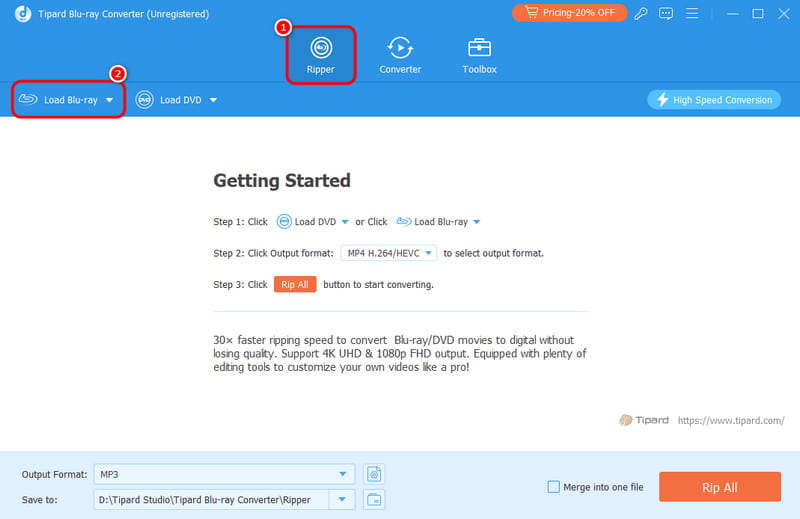
Bước 3Tiếp tục với Định dạng đầu ra tùy chọn và bắt đầu chọn định dạng video ưa thích của bạn. Sau đó, nhấn Rip tất cả để bắt đầu quá trình sao chép cuối cùng.
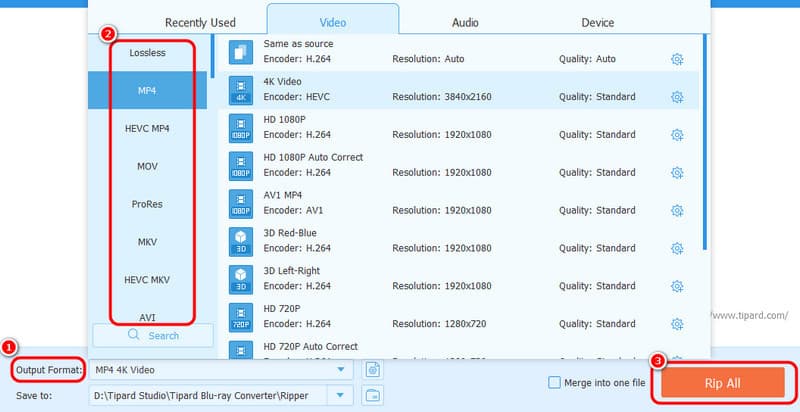
Các tính năng chính:
• Phát đĩa Blu-ray 3D với chất lượng tuyệt hảo.
• Hỗ trợ nhiều định dạng kỹ thuật số khác nhau.
• Có thể trích xuất đĩa Blu-ray theo từng đợt.
• Có thể cung cấp nhiều tính năng để nâng cao chất lượng video.
- Ưu điểm
- Giao diện người dùng của trình trích xuất rất dễ làm theo.
- Quá trình trích xuất diễn ra nhanh chóng.
- Nó cung cấp tất cả các tính năng người dùng cần để có được kết quả tốt nhất.
- Có thể sử dụng trên máy tính Mac và Windows.
- Nhược điểm
- Một số tính năng nâng cao có thể truy cập được trên phiên bản chuyên nghiệp.
2. Phanh tay
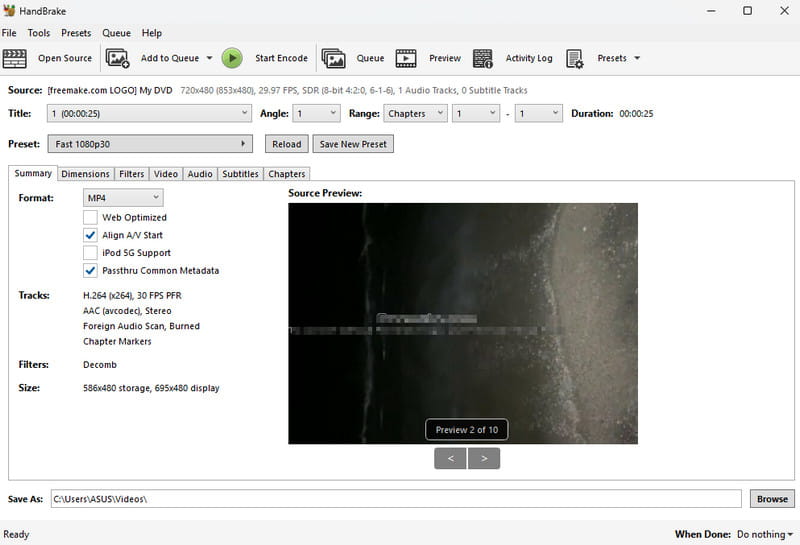
Bạn có thể dựa vào Handbrake để trích xuất Blu-ray trên Mac và Windows. Với sự trợ giúp của phần mềm này, bạn có thể biến đĩa Blu-ray của mình thành tệp kỹ thuật số. Điều chúng tôi thích ở đây là việc trích xuất đĩa Blu-ray rất đơn giản. Nó cũng có giao diện người dùng toàn diện để điều hướng tốt hơn. Nhược điểm duy nhất là nó chỉ có thể hỗ trợ một số định dạng đầu ra, chẳng hạn như MKV, MP4 và WebM.
Các tính năng chính:
• Trích xuất đĩa Blu-ray 3D bằng quy trình đơn giản.
• Cung cấp nhiều tính năng chỉnh sửa khác nhau.
• Hỗ trợ phụ đề.
- Ưu điểm
- Phần mềm này có giao diện dễ hiểu giúp quá trình trích xuất trở nên dễ dàng.
- Có phần xem trước nơi bạn có thể thấy những kết quả có thể có.
- Có thể truy cập trên Windows và Mac.
- Nhược điểm
- Giao diện người dùng của chương trình khá nhàm chán.
- Nó thiếu các tính năng nâng cao.
- Chương trình không xử lý được mã hóa.
3. DVDFab
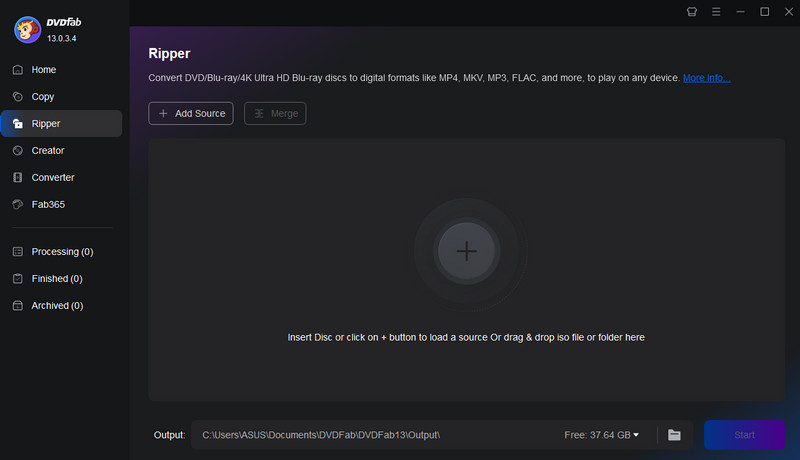
Tiếp theo trong danh sách của chúng tôi là DVDFab. Đây là phần mềm đầy đủ chức năng có thể trích xuất và chuyển đổi nội dung Blu-ray của bạn. Nó cũng có thể cung cấp quy trình trích xuất nhanh, do đó bạn không thể tốn nhiều thời gian hơn. Ngoài ra, chương trình có giao diện người dùng đơn giản. Nó cũng có thể trích xuất nội dung Blu-ray của bạn thành nhiều định dạng kỹ thuật số khác nhau, chẳng hạn như AVI, MKV, MP4, MOV, v.v. Bạn cũng có thể có được trải nghiệm tốt hơn vì nó có thể xử lý chất lượng video cao cấp, khiến trình trích xuất trở nên đáng tin cậy.
Các tính năng chính:
• Trích xuất đĩa Blu-ray 3D và chuyển đổi sang nhiều định dạng kỹ thuật số khác nhau.
• Phần mềm có thể cung cấp tính năng chuyển đổi.
• Chương trình có thể sao chép từ đĩa này sang đĩa khác.
- Ưu điểm
- Quá trình trích xuất của chương trình diễn ra nhanh chóng và dễ dàng.
- Nó cho phép người dùng thêm phụ đề vào nội dung.
- Điểm tốt của phần mềm này là nó có thể trích xuất nhiều đĩa Blu-ray cùng một lúc.
- Nhược điểm
- Phần mềm này tốn nhiều tài nguyên. Nếu bạn có một máy tính có thông số kỹ thuật thấp, hãy tìm kiếm Thay thế DVDFab là tốt nhất.
- Một số chức năng phức tạp khi sử dụng.
- Phiên bản chuyên nghiệp của nó khá đắt.
4. MakeMKV
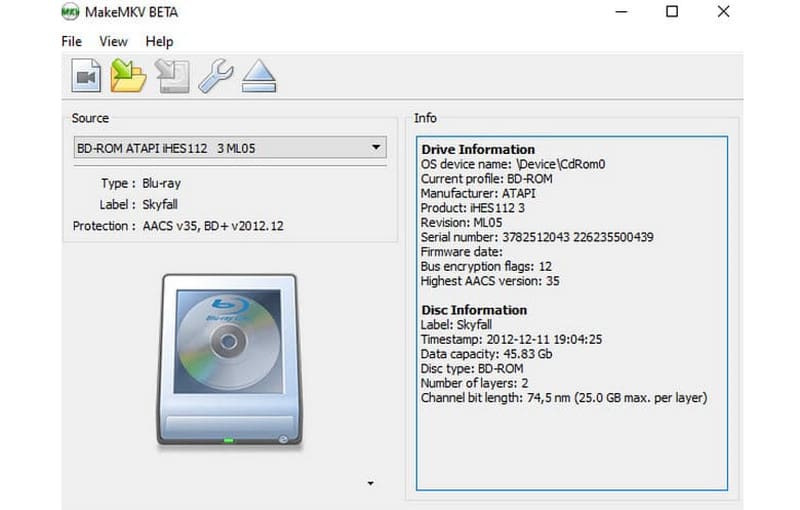
MakeMKV là một trong những phần mềm ripper Blu-ray 3D miễn phí mà bạn có thể truy cập trên máy tính của mình. Điều này cho phép bạn tạo tệp MKV từ Blu-ray của mình một cách hiệu quả. Thêm vào đó, bạn có thể nhận được đầu ra mong muốn ngay sau quá trình này với quy trình rip nhanh chóng của nó. Nhược điểm duy nhất của chương trình này là nó chỉ có thể lưu Blu-ray của bạn ở định dạng MKV.
Các tính năng chính:
• Rip đĩa Blu-ray sang định dạng MKV một cách hiệu quả.
• Nó cung cấp một quá trình xé nhanh chóng.
• Cung cấp chất lượng video tuyệt vời.
- Ưu điểm
- Quá trình trích xuất đĩa Blu-ray 3D rất đơn giản.
- Nó có thể xử lý mã hóa,
- Nó có thể bảo toàn siêu dữ liệu của tập tin.
- Nhược điểm
- Nội dung mà nó tạo ra có kích thước tệp khá lớn.
- Nó chỉ có thể trích xuất đĩa Blu-ray sang định dạng MKV.
5. Trình trích xuất BD-DVD của VideoByte
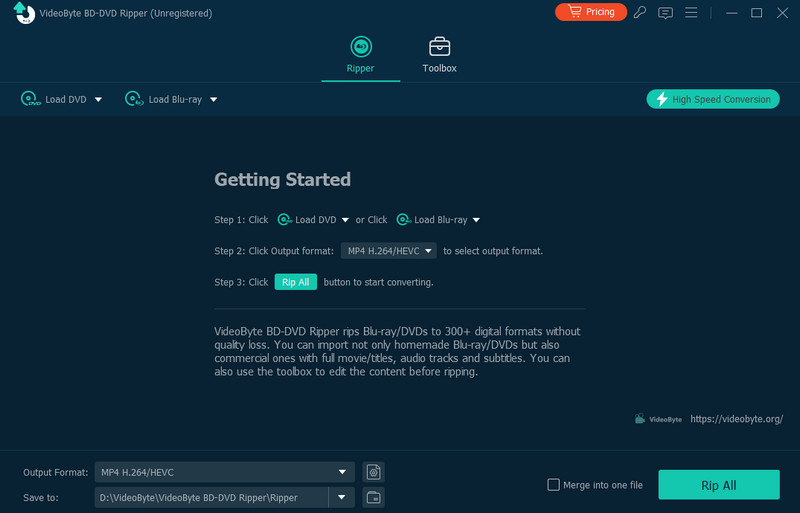
Bạn cũng có thể sử dụng Trình trích xuất BD-DVD của VideoByte để trích xuất đĩa Blu-ray 3D của bạn. Tính năng ripper của nó hoàn hảo nếu bạn muốn đạt được kết quả mong muốn. Bạn thậm chí có thể chuyển đổi đĩa Blu-ray của mình sang các định dạng khác nhau, chẳng hạn như MP4, AVI, WMV, MKV, FLV, v.v. Ngoài ra, bạn có thể thay đổi chất lượng ưa thích của mình. Chương trình có thể tăng chất lượng lên Độ phân giải 4K để có trải nghiệm xem tốt hơn.
Các tính năng chính:
• Trích xuất nội dung Blu-ray 3D một cách dễ dàng.
• Có thể cung cấp nhiều định dạng khác nhau với chất lượng tuyệt vời.
• Nó cung cấp một quá trình xé nhanh chóng.
- Ưu điểm
- Điểm tốt của phần mềm này là nó có thể xử lý được mã hóa.
- Thiết kế đơn giản, phù hợp với mọi người dùng.
- Nó có thể cung cấp các tính năng chỉnh sửa tích hợp để cải thiện video.
- Nhược điểm
- Có những lúc máy xé rác hoạt động không tốt.
- Nó có gói đăng ký đắt tiền.
Phần 3. Lợi ích của việc sử dụng 3D Blu-ray Ripper
Bạn có muốn tìm hiểu những lợi ích khi sử dụng trình rip Blu-ray 3D không? Trong trường hợp đó, hãy xem tất cả các chi tiết bên dưới để tìm hiểu thêm.
• Công cụ trích xuất có thể giúp bảo vệ nội dung đĩa Blu-ray và ngăn ngừa hư hỏng vật lý của đĩa.
• Nó có thể giúp bạn phát nội dung ở bất cứ đâu mà không cần mang theo bất kỳ đĩa hoặc trình điều khiển nào.
• Chương trình có thể cho phép bạn trích xuất đĩa Blu-ray và chuyển sang định dạng mong muốn để có khả năng tương thích tốt hơn.
• Bạn có thể chia sẻ/gửi nội dung với người dùng khác một cách thuận tiện.
Vì vậy, để có trải nghiệm tốt hơn với đầu phát Blu-ray 3D, bạn phải cân nhắc sử dụng nhiều trình trích xuất khác nhau.
Truy cập bài viết này để tìm hiểu thêm về phần mềm rip Blu-ray 3D tốt nhất trên máy Mac và Windows của bạn, bao gồm cả ưu điểm, nhược điểm và tính năng của chúng. Nếu bạn muốn phần mềm đặc biệt, chúng tôi khuyên bạn nên sử dụng Bộ chuyển đổi Blu-ray Tipard. Phần mềm này có thể cung cấp tất cả các tính năng hữu ích bạn cần để trích xuất đĩa Blu-ray 3D của mình một cách hoàn hảo. Nó thậm chí có thể cung cấp nhiều công cụ chỉnh sửa tích hợp để cải thiện tệp của bạn, giúp tệp đáng tin cậy hơn.
Công cụ tốt nhất để trích xuất và chuyển đổi Đĩa DVD / Thư mục / tập tin ảnh ISO sang nhiều định dạng khác nhau.
Rip Blu-ray & DVD
- Chuyển đổi BDMV sang MP4
- Thay đổi tỷ lệ khung hình DVD
- Chuyển đổi BDMV sang MKV
- Chuyển đổi ISO sang MP4
- Trình trích xuất Blu-ray tốt nhất
- Trình giải mã DVD tốt nhất
- Chuyển đổi DVD sang DivX/Xvid
- Chuyển đổi Blu-ray sang ISO
- Phần mềm sao chép Blu-ray
- Chuyển đổi DVD sang HD 1080p
- Sao chép đĩa DVD vào máy tính




